アドセンスで収益を上げるためには、アドセンス広告を配置する位置や数が重要になってきます。
WordPressのテーマである程度は設定できるものの、広告のクリック率を上げるためにはブログ記事の文章中に挿入しなければなりません。
毎回コードで貼り付けるのは大変ですが、プラグインで設定していしまえば簡単に記事の文章中にアドセンス広告を差し込む事ができます。
WPQUADSのプラグインをインストール
まずは、WPQUADSのプラグインをワードプレスにインストールします。
2020年頃から旧式のアイコンと変わっています。
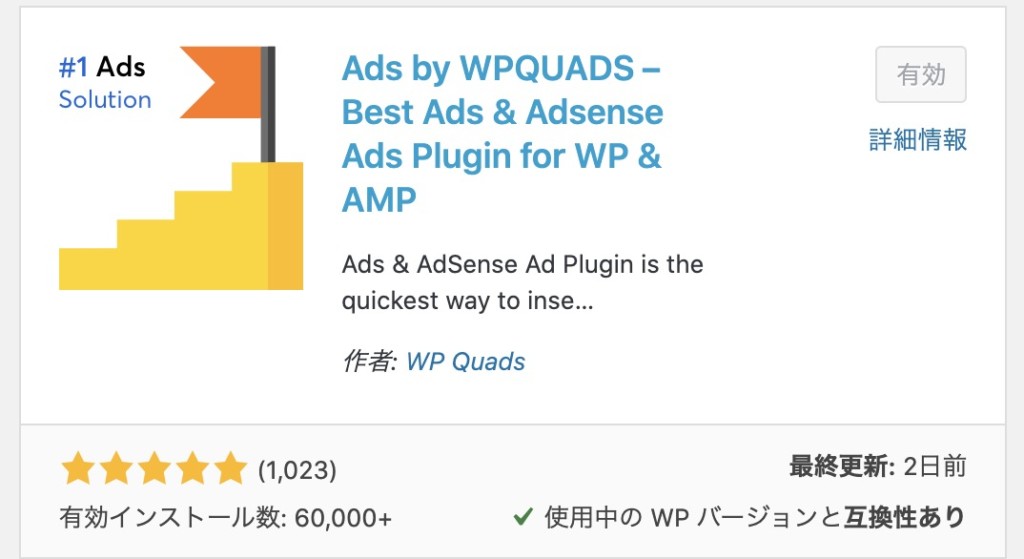
現在、WP QUADSをインストールして開くと、
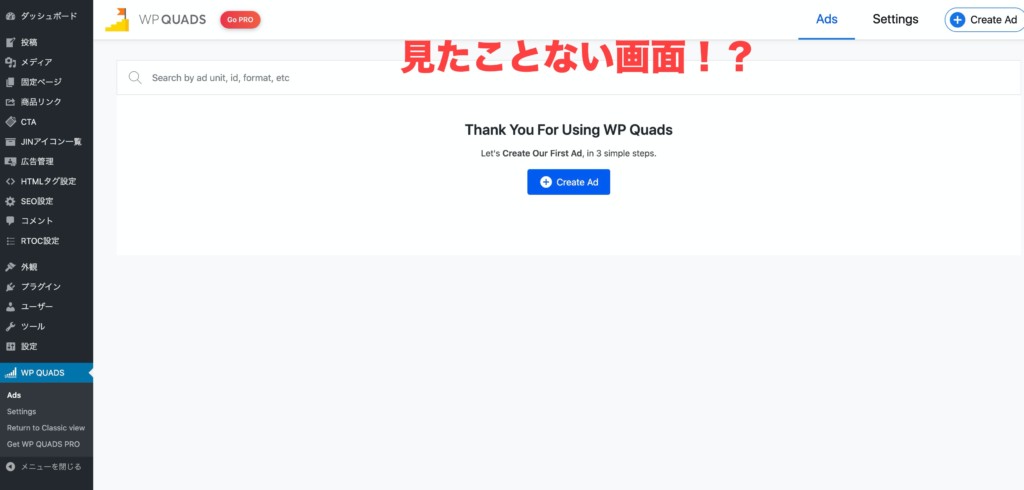
こんな画面が出てきます。
これは新式の画面になるので、旧式で対応したい場合はダッシュボードで、return to Classic viewをクリック。
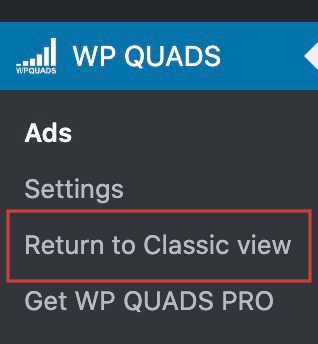
以前の広告設定に設定画面が現れます。
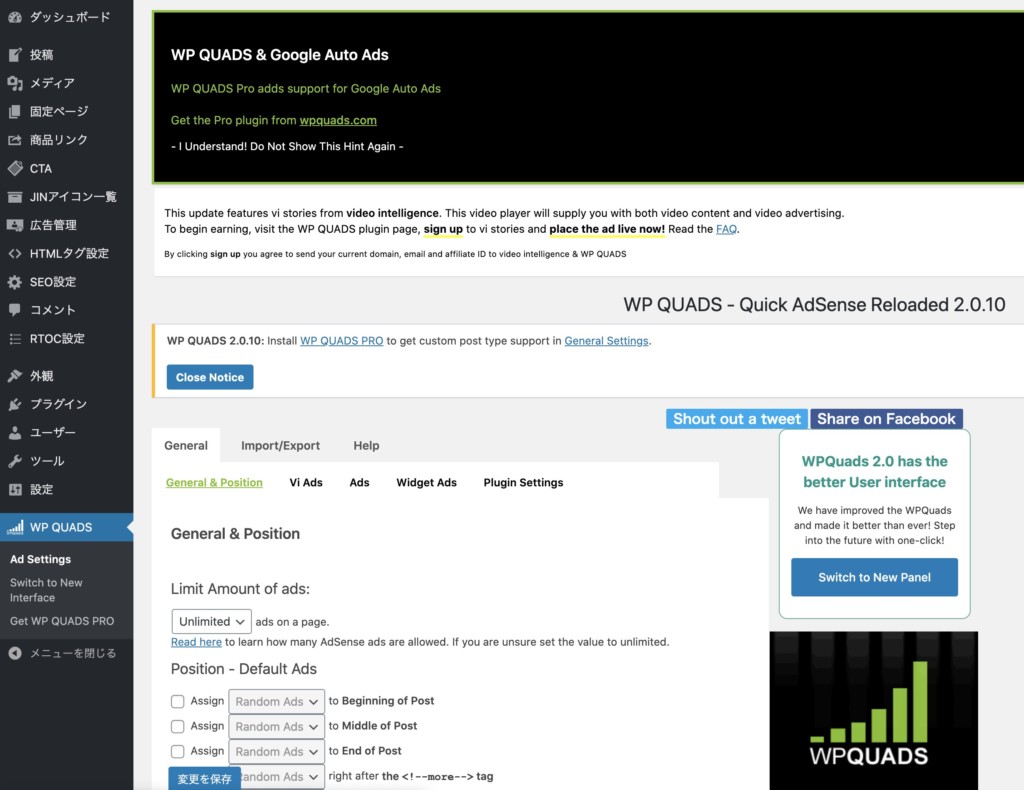
こちらのほうがわかりやすいため、旧式に戻して使っていきましょう。
WPQUADSを使う前の事前準備(広告を作る)
まず、アドセンス画面で広告の準備をします。
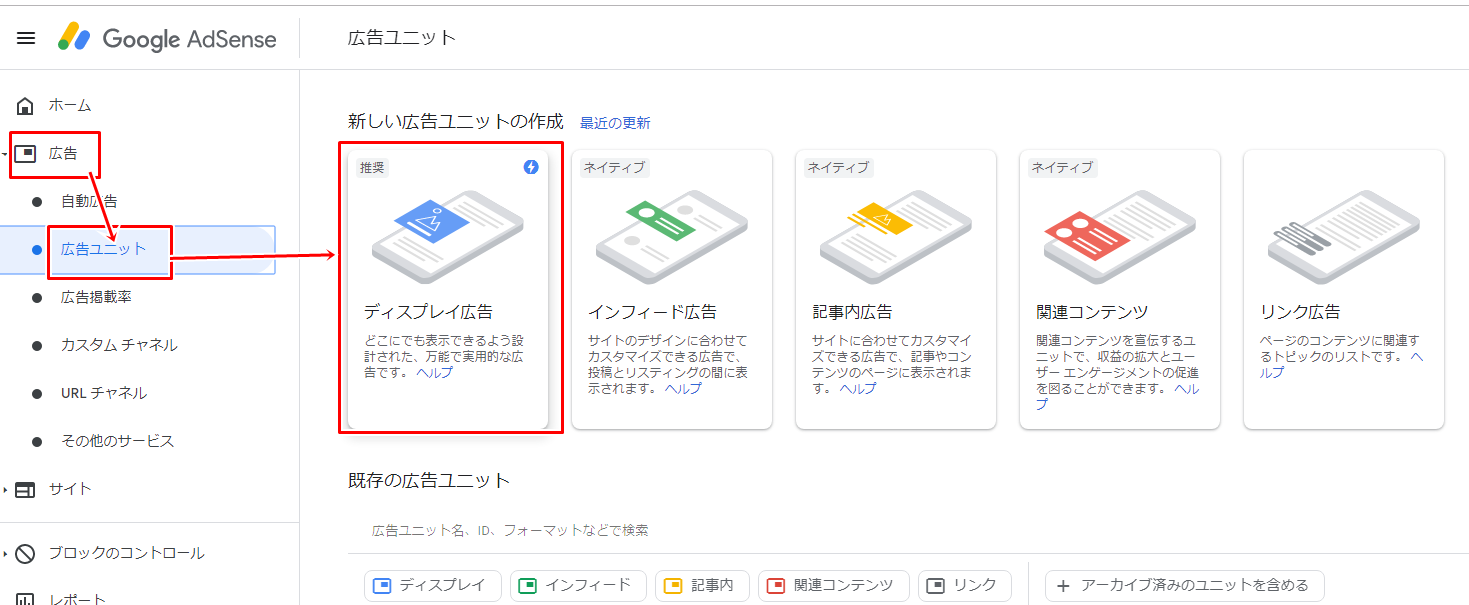
アドセンス広告へ行き、『広告』の中にある『広告ユニット』から新しい広告を作ります(今回はディスプレイ広告で作ります)
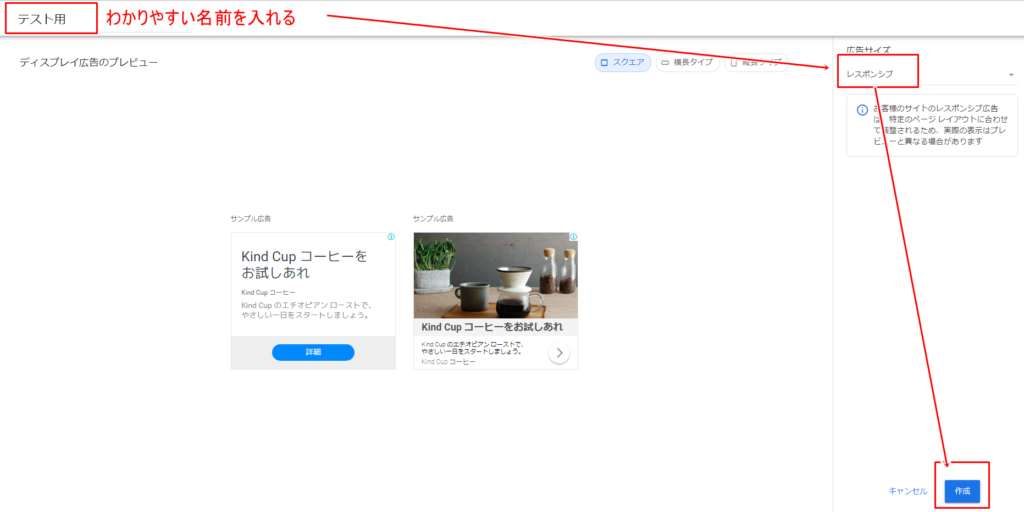
①広告ユニット名:分析しやすいように名前を決める
②レスポンシブ(デフォルトのままで)
③作成

コードが出来上がるので、このコードをコピペしてWP QUADSに貼り付けます。
WPQUADSにAdSense広告を設定していく
プラグインに上で作ったAdSense広告を設定していきます。
プラグイン「WPQUADS」の準備
プラグイン「WP QUADS」をインストールし、設定していきます。
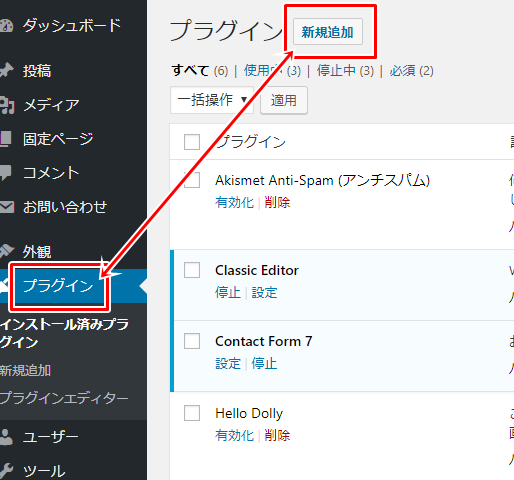
ダッシュボードにある『プラグイン』>『新規追加』で「WPQUADS」と入力します。
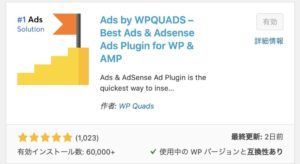
インストールし、有効化します。
ダッシュボードの一番下に「WP QUADS」のメニューが現れるので、それをクリック
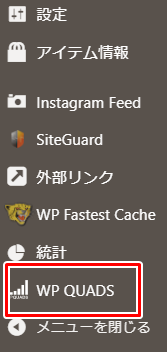
『ADS』を選択
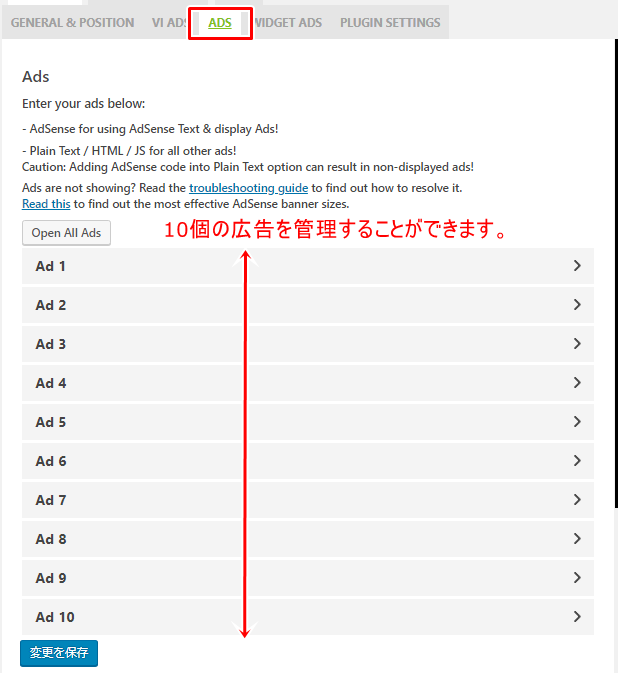
Ad1~Ad10まで設定することができます。
Ad1を選択して、
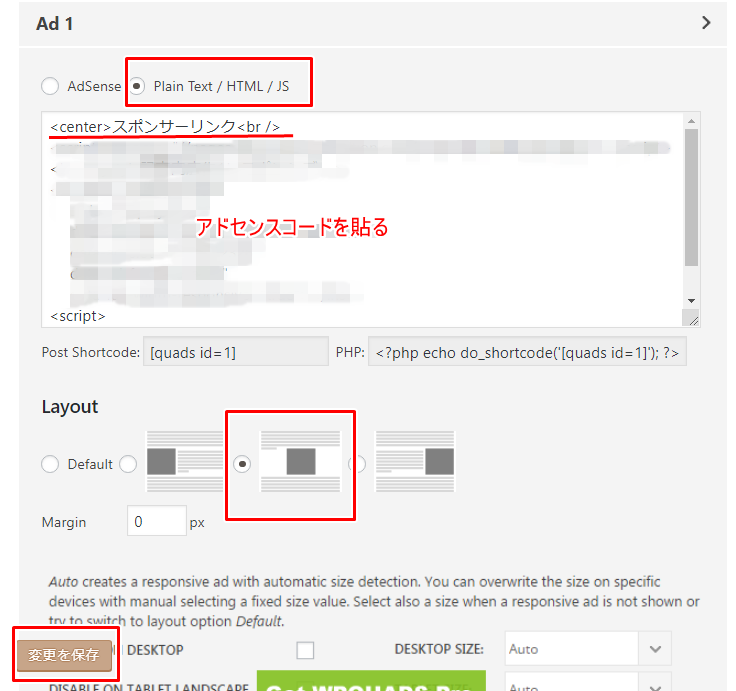
先程作ったアドセンスコードを貼り付けます。
スポンサーリンクの文字は入れても入れなくてもOKです。
詳しくはアドセンスヘルプを参照にしてみてください。
※後述します。
もしスポンサーリンクや広告の文字を入れるのであれば、
より自然に見えるように
<center>スポンサードリンク<br>
をアドセンスコードの上に書いておきます。
Layoutは真ん中でOK
『変更を保存』をクリック
設置したいだけのAdSenseコードを準備して、Ads1〜10まで設置していきます。
WPQUADSを使ってAdSense広告を記事内に設置する
ブロックエディタの場合
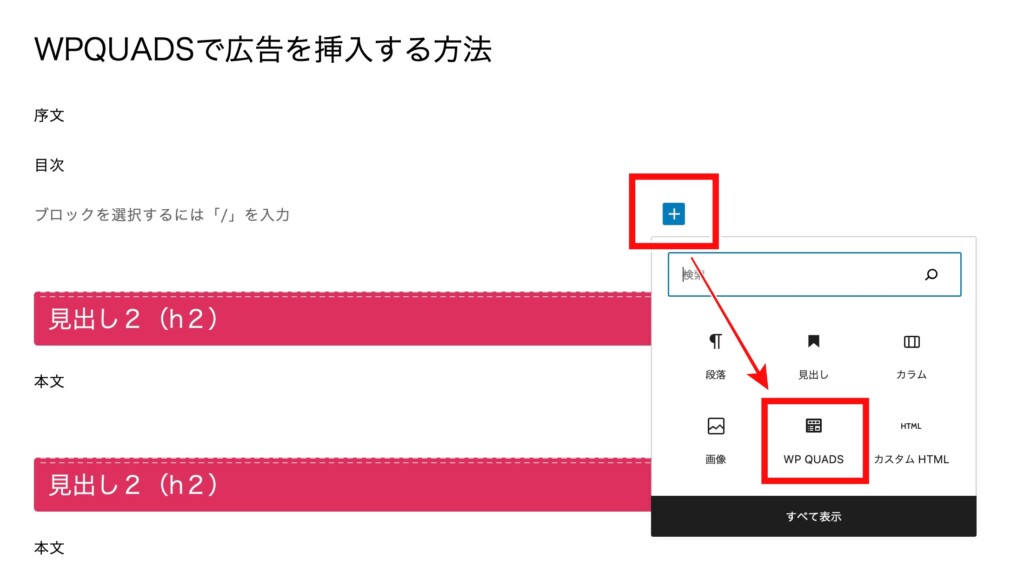


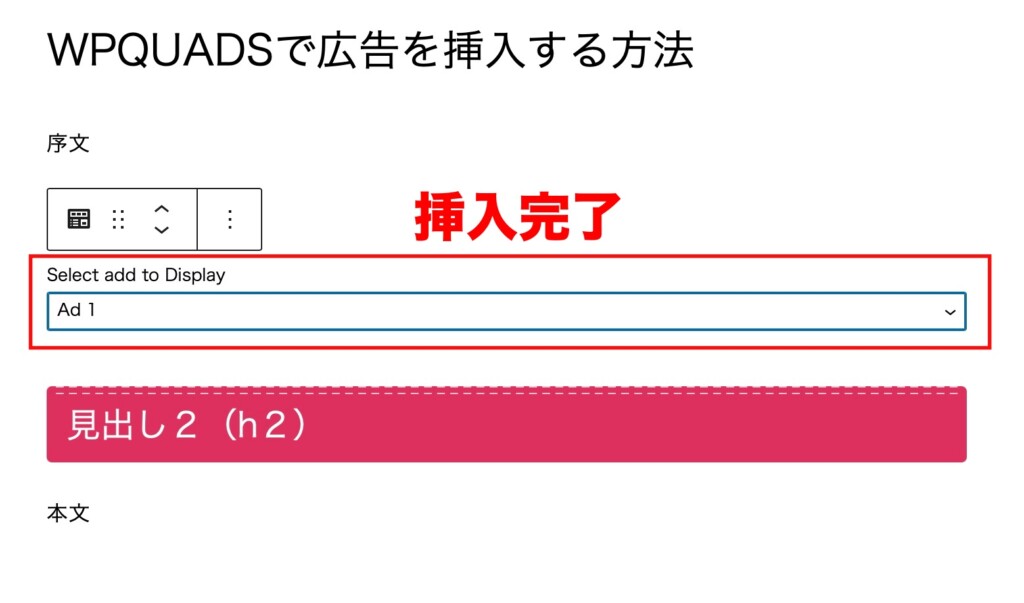
クラシックエディタの場合
テキストエディタにすると、バーにAdsの表記が出ています。

ビジュアルエディタでも
ショートコードで入れていくことができます。
テキストエディターモードで「Ads」をクリックすると
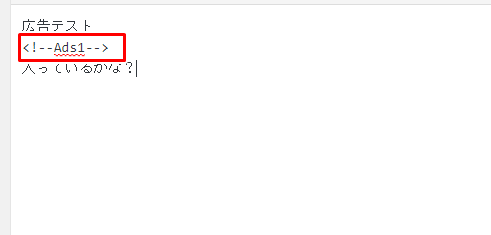
こんな風に挿入されます。
プレビューしてみると
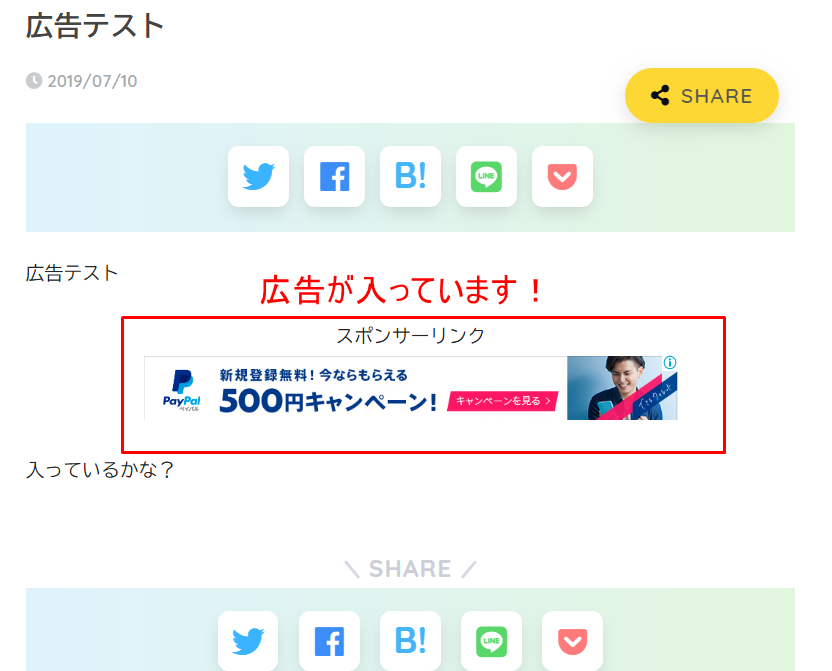
広告が入っていますね!
[kjk_balloon id=”9″]ビジュアルエディタで使う時はどうするの?[/kjk_balloon]
ビジュアルエディターで使う場合は、「ショートコード」を利用します。
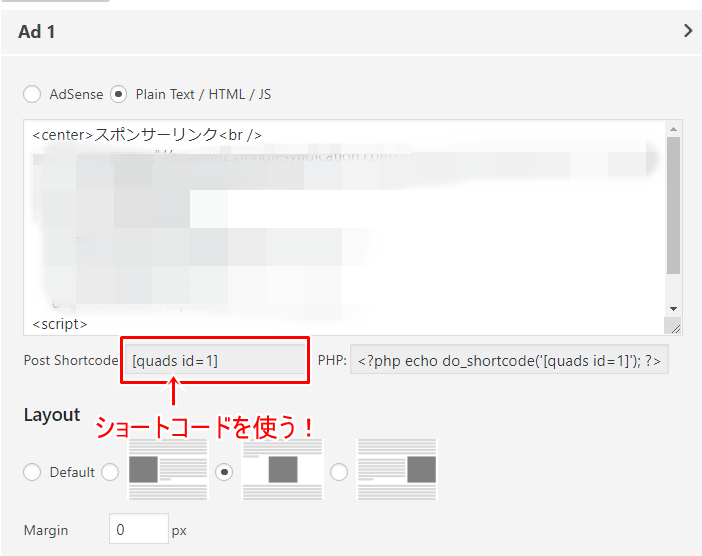
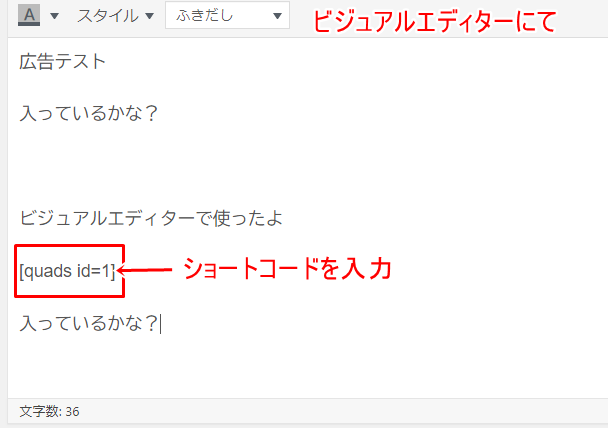
プレビューしてみると

広告が入っていますね!
ショートコードは、プラグイン「AddQuicktag」で事前に設定しておくと、ビジュアルエディターでも簡単に使えるようになります!
AddQuicktagについてはこちらを参考にしてみてください
▶AddQuicktagの設定方法と使い方!私が実際に登録したコードをご紹介!

アドセンスの「スポンサーリンク」表記について
これまで、アドセンスの広告には「スポンサーリンク」を表記しなければならない、と言われてきましたが、アドセンスヘルプをよく読んでみると
AdSense の広告ユニットには、「広告」と「スポンサーリンク」のいずれかのラベルを表示できます。他の種類のラベルは、現時点では許可されません。詳細については、広告のプレースメントに関するポリシーをご覧ください。
「表示できます。」
という表現なんですね。
つまり、表記するなら「スポンサーリンク」または「広告」、それ以外の表記はしてはいけないよ、という意味なんですね。
 めい
めい
表記を入れる場合は
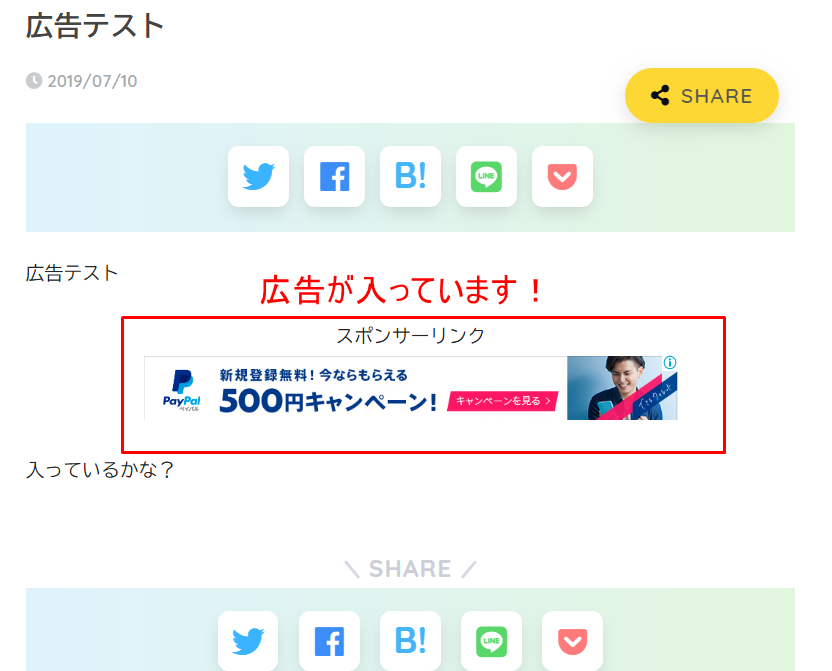
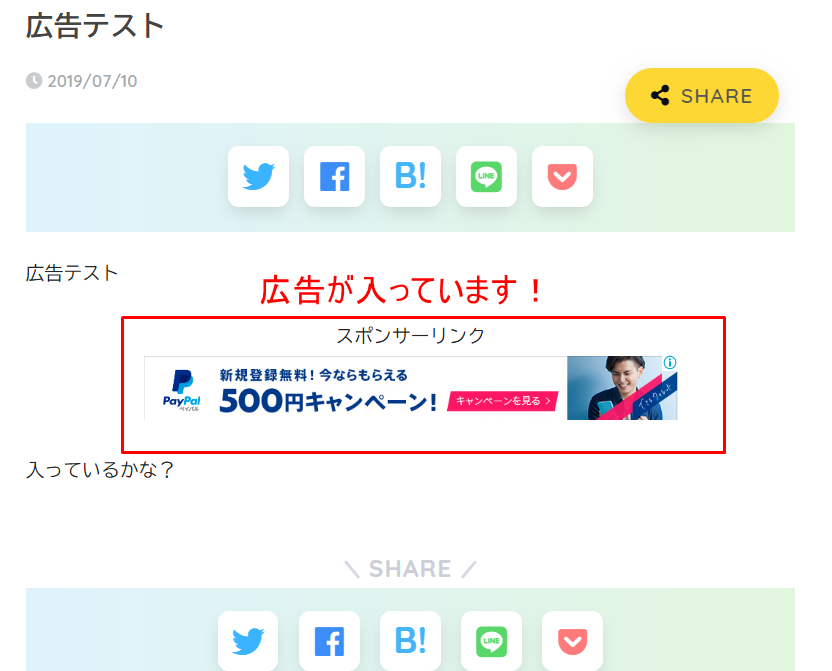
こんな風に広告とスポンサーリンクの文字の間に隙間が無いように表示させるのであればOKですが、
こんな風に隙間があいて不自然な広告になってしまっているときは「スポンサーリンク」を外してしまうほうがいいでしょう。
理由は、ここに隙間があることで不自然さが増し、広告のクリック率が下がってしまうからです。
詳しくはこちらにも記載しています。
▶【AdSense】広告ユニットの種類と作成手順!スポンサーリンクって入れないといけないの?









